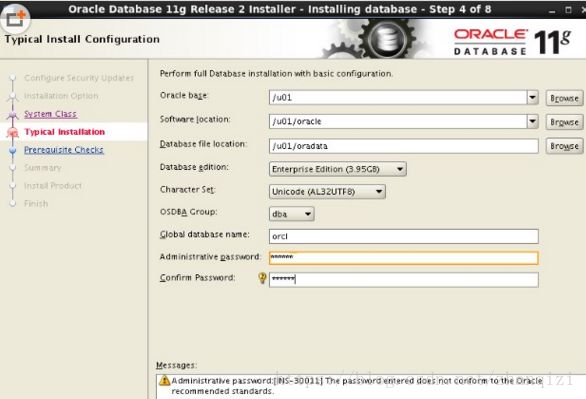redHat 6.6安装oracle11gR2
linux.x64_11gR2_database_2of2.zip
linux.x64_11gR2_database_1of2.zip
客户准备的两个oracle安装包
1.检查软件包很重要后面安装时少了就哭吧
yum install binutils
yum install compat-libstdc++-33
yum install elfutils-libelf
yum install elfutils-libelf-devel
yum install elfutils-libelf-devel-static
yum install gcc
yum install gcc-c++
yum install glibc
yum install glibc-common
yum install glibc-devel
yum install glibc-headers
yum install kernel-headers
yum install ksh
yum install libaio
yum install libaio-devel
yum install libgcc
yum install libgomp
yum install libstdc++
yum install libstdc++-devel
yum install make
yum install sysstat
yum install unixODBC
yum install unixODBC-devel
copy到命令行执行就行,如果没有网就得下载对应的rpm文件,挨个安装了
2.创建oracle用户
1)创建oinstall用户组
/usr/sbin/groupadd oinstall
2)创建dba用户组
/usr/sbin/groupadd dba
3)创建oracle用户,并添加到oinstall(主组)和dba(其他组)
/usr/sbin/useradd -g oinstall -G dba oracle
4)设置oracle用户密码
passwd oracle
3.修改内核参数
使用root用户操作,修改 /etc/sysctl.conf 文件
vim /etc/sysctl.conf
加上/修改如下参数:
fs.aio-max-nr = 1048576
fs.file-max = 6815744
kernel.shmall = 2097152
kernel.shmmax = 536870912
kernel.shmmni = 4096
kernel.sem = 250 32000 100 128
net.ipv4.ip_local_port_range = 9000 65500
net.core.rmem_default = 262144
net.core.rmem_max = 4194304
net.core.wmem_default = 262144
net.core.wmem_max = 1048586
使配置生效 /sbin/sysctl -p
4.修改用户限制
使用root用户操作,修改 /etc/security/limits.conf 文件
vim /etc/security/limits.conf
加上如下参数:
oracle soft nproc 2047
oracle hard nproc 16384
oracle soft nofile 1024
oracle hard nofile 65536
5.修改用户验证选项
使用root用户操作,修改 /etc/pam.d/login文件
vim /etc/pam.d/login
加上如下参数:
session required pam_limits.so
6.修改用户配置文件
使用root用户操作,修改/etc/profile文件
vim /etc/profile
if [ $USER = "oracle" ]; then
if [ $SHELL = "/bin/ksh" ]; then
ulimit -p 16384
ulimit -n 65536
else
ulimit -u 16384 -n 65536
fi
fi
7.安装oracle,创建目录之前先检查目录空间是否充足
df -h 选个空间充足的
我是两个安装包copy到/home/ 目录下
unzip linux.x64_11gR2_database_2of2.zip
unzip linux.x64_11gR2_database_1of2.zip
记住必须解压到同一个目录下,否则安装时会报异常
解压后就会有database目录了
8.安装前的准备
由于oracle安装是图开化安装,所以必须要开启图形化界面的命令
切换到oracle用户下输入此命令
export DISPLAY=ip:0.0 //ip是指要把图形化界面放在哪个ip上启动
继续输入命令:xhost +
如果支持图形化界面的话会弹出此对话框
出现这个代表图形化界面开启成功
必须安装Xmanager,开启图形化界面的工具
9.开始安装
切到oracle用户登录
cd database
./cd database
./runInstaller
oracle会自检,自检通过后会出现
一步步来就可以了,最后一步,检查配置是不是跟刚才的一致,没有问题,点击Finish进行安装
10.配置环境变量
oracle用户
cd ~
vi .base_profile
加入oracle的配置信息:
ORACLE_BASE=/dev/mapper/app/oracle
ORACLE_HOME=$ORACLE_BASE/product/11.2.0/dbhome_1
ORACLE_SID=orcl
LD_LIBRARY_PATH=$ORACLE_HONE/lib PATH=$PATH:$ORACLE_HOME/bin:$HOME/bin
export ORACLE_BASE ORACLE_HOME ORACLE_SID LD_LIBRARY_PATH PATH
export NLS_LANG=american_america.zhs16gbk
保存此信息
切到root用户下
su - root
cd ~
vi .base_profile
加入oracle的配置信息:
ORACLE_BASE=/dev/mapper/app/oracle
ORACLE_HOME=$ORACLE_BASE/product/11.2.0/dbhome_1
ORACLE_SID=orcl
LD_LIBRARY_PATH=$ORACLE_HONE/lib PATH=$PATH:$ORACLE_HOME/bin:$HOME/bin
export ORACLE_BASE ORACLE_HOME ORACLE_SID LD_LIBRARY_PATH PATH
export NLS_LANG=american_america.zhs16gbk
保存
vi /etc/profile
加入oracle的配置信息:
ORACLE_BASE=/dev/mapper/app/oracle
ORACLE_HOME=$ORACLE_BASE/product/11.2.0/dbhome_1
ORACLE_SID=orcl
LD_LIBRARY_PATH=$ORACLE_HONE/lib PATH=$PATH:$ORACLE_HOME/bin:$HOME/bin
export ORACLE_BASE ORACLE_HOME ORACLE_SID LD_LIBRARY_PATH PATH
export NLS_LANG=american_america.zhs16gbk
切到oracle用户下sqlplus
如果没有出现,那肯定是环境变量没配置对,仔细检查
到此全部结束了
11.修改字符集
在命令行输入:sqlplus /nolog回车继续输入:connect /as sysdba
挨个执行以下命令
1.shutdown immediate;
2.startup mount;
3.alter system enable restricted session;
4.alter system set JOB_QUEUE_PROCESSES=0;
5.alter system set AQ_TM_PROCESSES=0;
6.alter database open;
7. alter database character set INTERNAL_USE ZHS16GBK;
8.shutdown immediate;
9.startup;